Excel软件教程怎么做?Excel表格制作小技巧。制作Excel表格似乎是我们日常工作中不可或缺的技能,数据的总结报告必须使用Excel表格,日常工作报告也是必须使用Excel表格,下面是关于Excel软件教程怎么用的详细信息
Excel软件教程使用方式
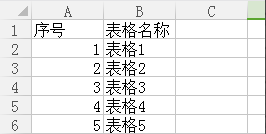
一、那么现在我们新建一个Excel表格然后重命名为123
二、创建文件后,打开它,可以看到一个空工作表
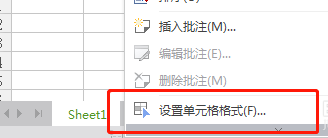
三、将内容输入空单元格,让我们制作一个简单的表作为演示
四、输入内容后,选择所有包含内容的单元格,然后右键单击以设置单元格格式
五、在弹出框中,选择流派,选择外部和内部,单击“确定”
六、这样Excel表格框架就出现了。
七、设置字体以调整如何使此表看起来更标准,例如居中
八、然后在第一行加粗字体,使用仿宋字体
九、那么现在我们的一个基础表格就已经制作完成了
方法二
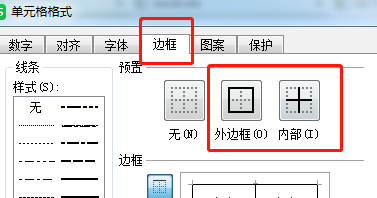
十、我打开一个Excel表格,发现默认的字体大小只有11,那么我们现在要想增大字体
十一、首先我们可以输入所需表格的所有内容。
十二、我发现标题放在第一列的地方太小,无法完全显示出来。你必须调整下面的宽度,在A列和B列之间移动鼠标,然后按住鼠标左键并向右拉。调整以匹配列的宽度。
十三、我们从表格的第一列到最后一列选择单元格,然后从“开始”菜单中单击组合单元格图标,如图所示,您可以设置标题并使其字体更大、更美观。
十四、我们还可以通过选择列并单击路线中的中心图标来将数据居中。如图所示,所有A列居中。看起来可能不太好。只能在中心选择A2和A3单元格。
十五、有时一个或两个单元格可以更长,但如果整个列被放大,我们可以减少这个单元格的字体,还可以设置换行。






